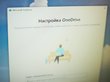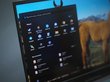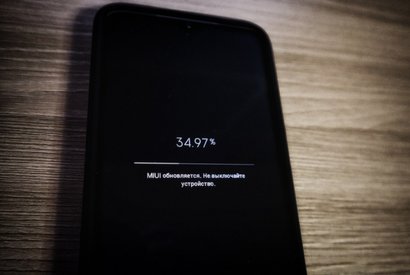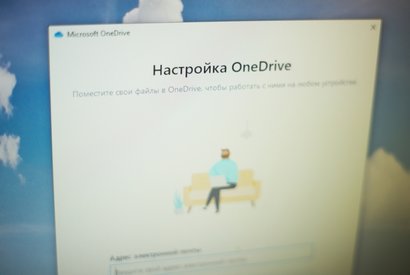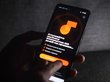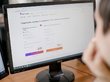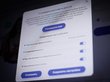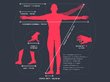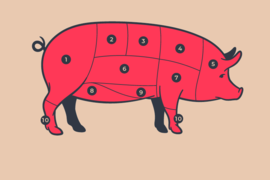Настройки Windows 10 запутаны и раскиданы по множеству меню. Чтобы получить доступ к полноценным инструментам администрирования операционной системы из единственного окна, потребуется включить God Mode или «режим бога» — так неофициально называется скрытый для обычных пользователей модуль разработчиков.
Что дает режим бога Windows 10
Режим бога не открывает секретных функций операционной системы. Фактически, это просто специальная системная папка, которую на этапе разработки придумали создатели Windows 10 для удобства отладки программы.
God Mode позволяет видеть все инструменты панели управления и администрирования в едином интерфейсе. Настроек более двухсот, при этом они удобно сгруппированы по дополнительным подкатегориям.
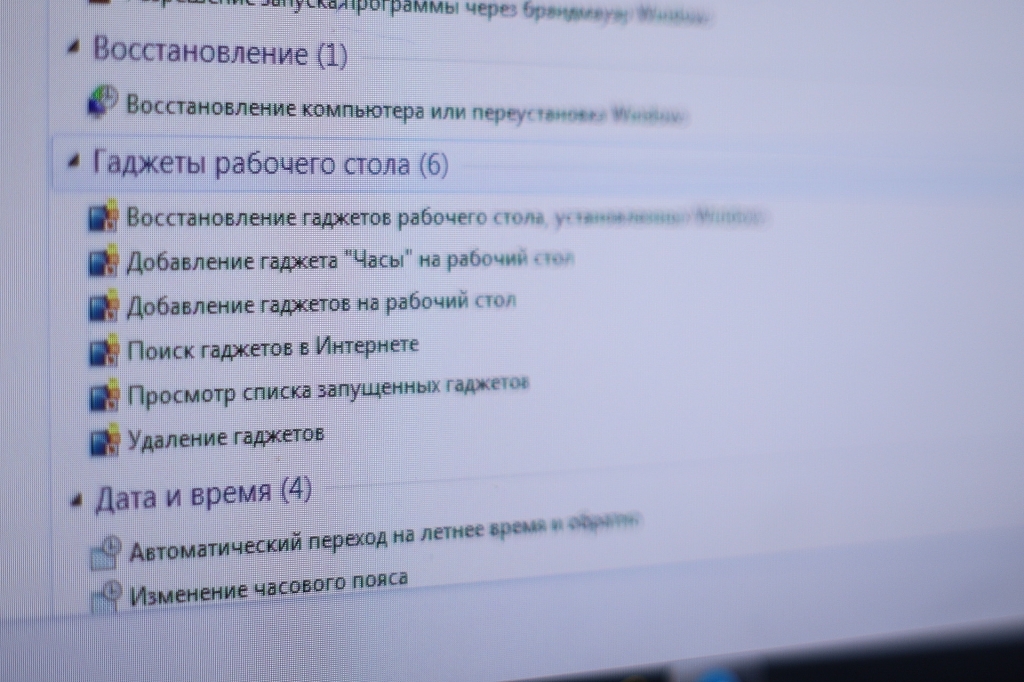
В таком виде намного удобнее настраивать Windows 10 под собственные задачи. Все эти настройки есть в обычном интерфейсе «десятки», но разбросаны по множеству меню, найти которые с первого раза не получится даже у опытного системного администратора.
Как включить режим разработчика
Самый простой способ активировать режим бога в операционной системе — кликнуть правой кнопкой мыши на рабочем столе и создать пустую папку. После этого нужно задать папке любое имя, например God Mode.
Затем следует поставить после имени папки точку и вставить специальный набор символов. Проще всего их скопировать, при необходимости можно переписать вручную. Все операции требуется проводить под учетной записью с правами администратора.
{ED7BA470-8E54-465E-825C-99712043E01C}Если папка переименована правильно, то сразу после сохранения ее значок изменится на панель управления. После этого останется дважды кликнуть по иконке, чтобы активировать режим и открыть все настройки Windows 10 в одном окне.
Все настройки в таком режиме отсортированы в алфавитном порядке. Обычно их более двухсот, точное количество зависит от конкретной версии операционной системы. Кстати, способ активации режима бога работает не только в «десятке», но и в Windows 7.
После создания «божественной» кнопки с ней можно делать практически любые операции — перемещать в удобный каталог, копировать или переименовывать. Режим сохранит работоспособность. Единственное ограничение — для такой настройки невозможно создать ярлык.
Альтернативный способ
Данный метод чуть сложнее, зато позволяет создать полноценный раздел с соответствующими параметрами в «Панели управления» Windows 10. Пользователю требуется создать обычный текстовый документ, открыть его и вставить специальный код.
Вместо слов God Mode в коде можно указать любое другое название, с ним раздел будет отображаться в «Панели управления». После этого нужно выбрать в настройках блокнота «Сохранить как» и в поле «Тип файла» поставить «Все файлы», а в поле «Кодировка» — «Юникод» (или ANSI).
Windows Registry Editor Version 5.00
[HKEY_LOCAL_MACHINESOFTWAREClassesCLSID{D15ED2E1-C75B-443c-BD7C-FC03B2F08C17}]
@="Режим бога "
"InfoTip"="Все элементы"
"System.ControlPanel.Category"="5"
[HKEY_LOCAL_MACHINESOFTWAREClassesCLSID{D15ED2E1-C75B-443c-BD7C-FC03B2F08C17}DefaultIcon]
@="%SystemRoot%System32imageres.dll,-27"
[HKEY_LOCAL_MACHINESOFTWAREClassesCLSID{D15ED2E1-C75B-443c-BD7C-FC03B2F08C17}ShellOpenCommand]
@="explorer.exe
shell:::{ED7BA470-8E54-465E-825C-99712043E01C}"[HKEY_LOCAL_MACHINESOFTWAREMicrosoftWindowsCurrentVersionExplorerControlPanelNameSpace{D15ED2E1-C75B-443c-BD7C-FC03B2F08C17}]
@="Режим бога "
Перед закрытием документа также потребуется задать файлу расширение reg, для этого достаточно поставить после имени точку и указать расширение. При сохранении иконка поменяется, теперь можно запустить файл с конфигурацией двойным нажатием левой кнопки мышки.
На экране появится предупреждение о том, что в реестр вносятся изменения. Разрешаем операцию, после чего папка разработчика появится в «Панели управления». Чтобы открыть панель, следует нажать комбинацию клавиш «Win+R», ввести команду control и нажать подтверждение.
Если в дальнейшем потребуется удалить режим бога из «Панели управления», достаточно будет зайти в редактор реестра по адресу HKEY_LOCAL_MACHINE/SOFTWARE/Classes/CLSID и удалить папку с названием «D15ED2E1-C75B-443c-BD7C-FC03B2F08C17». ХАЙТЕК